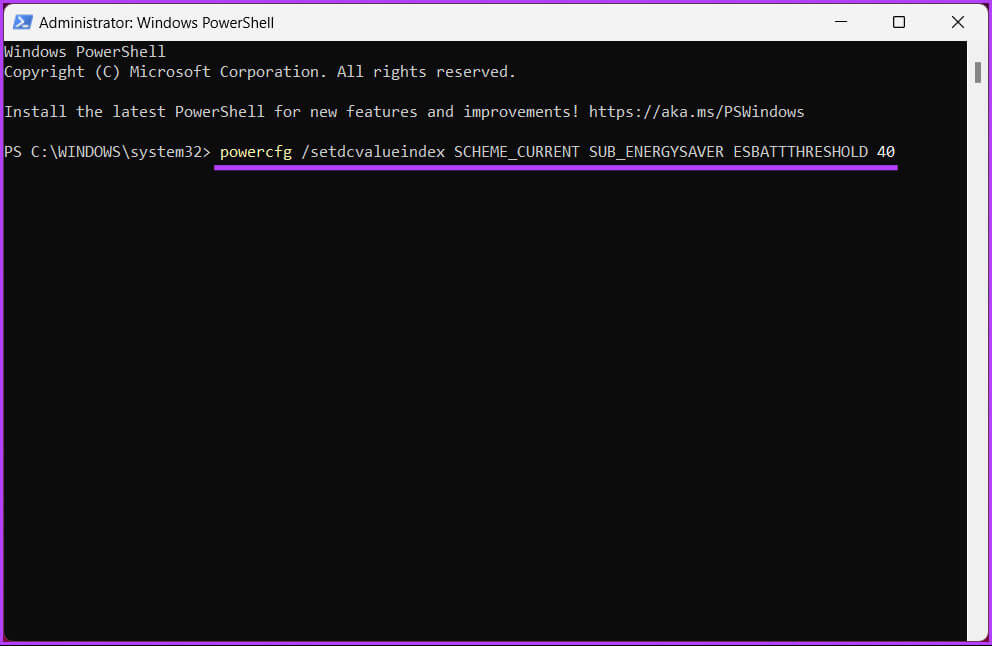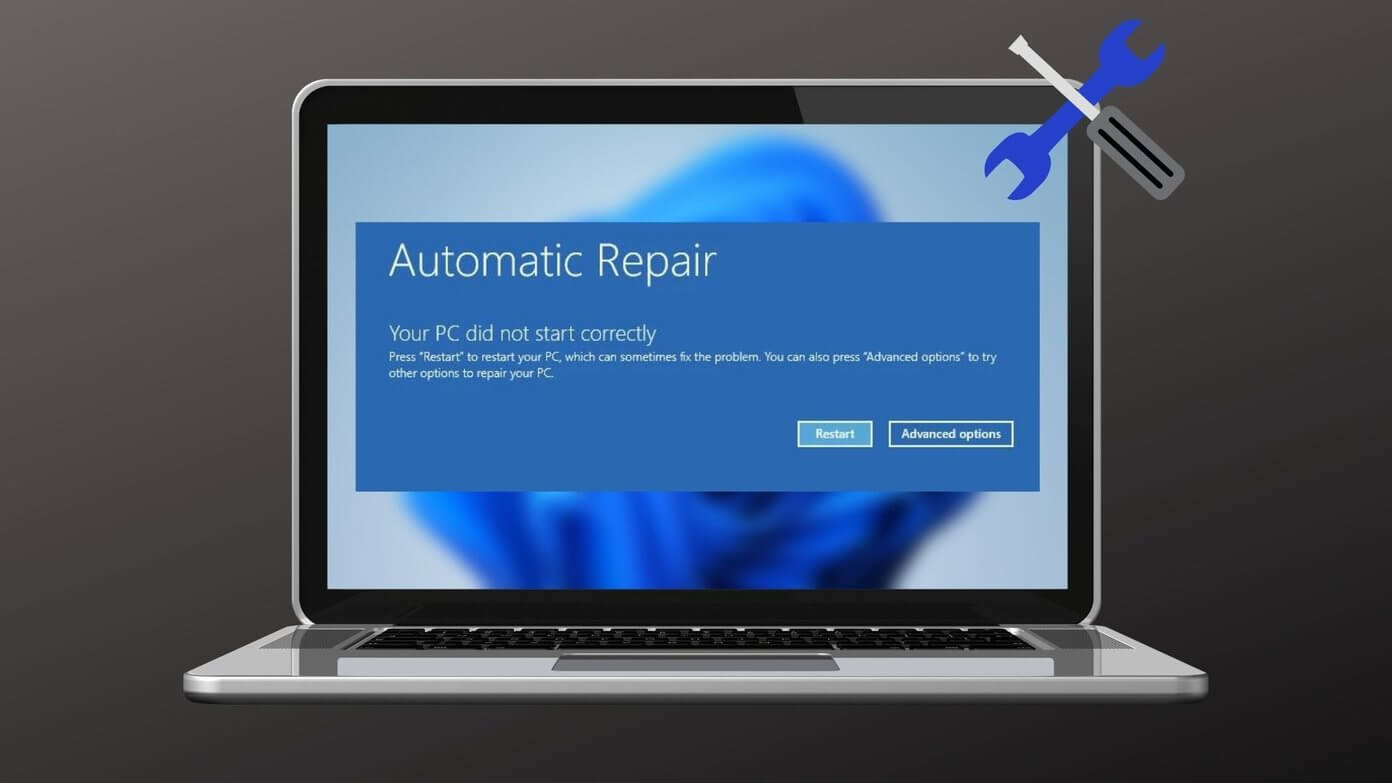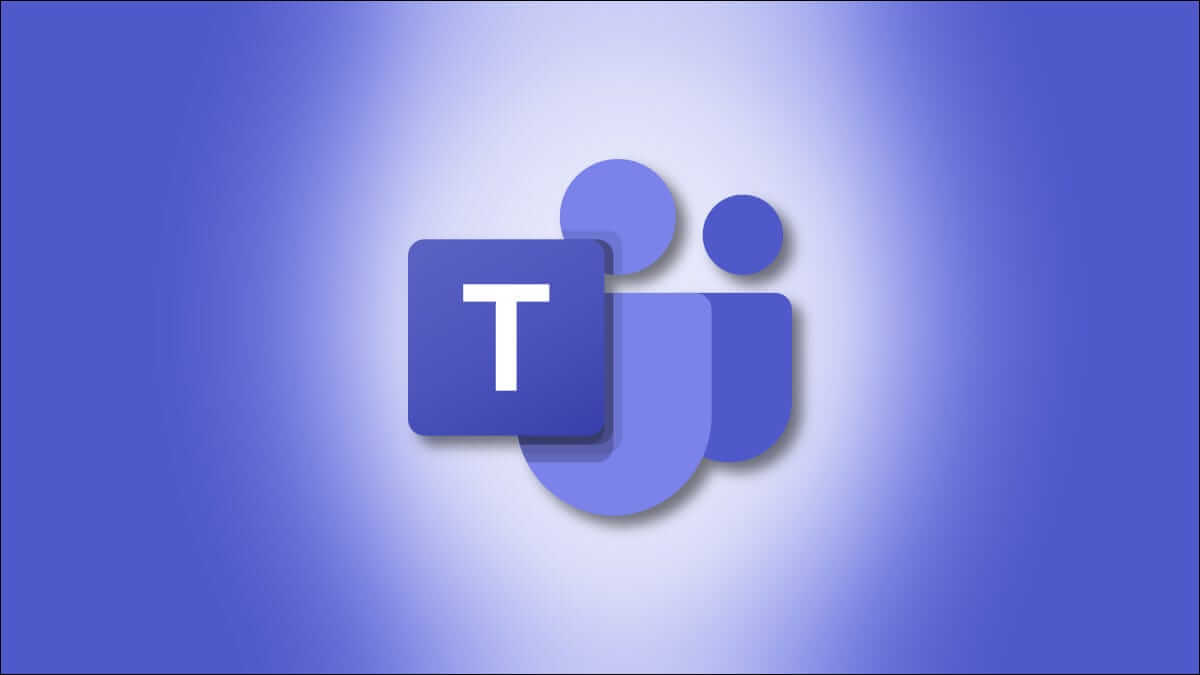O modo de economia de bateria ajuda a prolongar a vida útil da bateria do seu PC com Windows, reduzindo a quantidade de energia que o sistema usa. Você pode economizar energia e manter seu dispositivo funcionando por mais tempo. Este artigo irá orientá-lo sobre como habilitar ou desabilitar o modo de economia de bateria no laptop Windows 11.
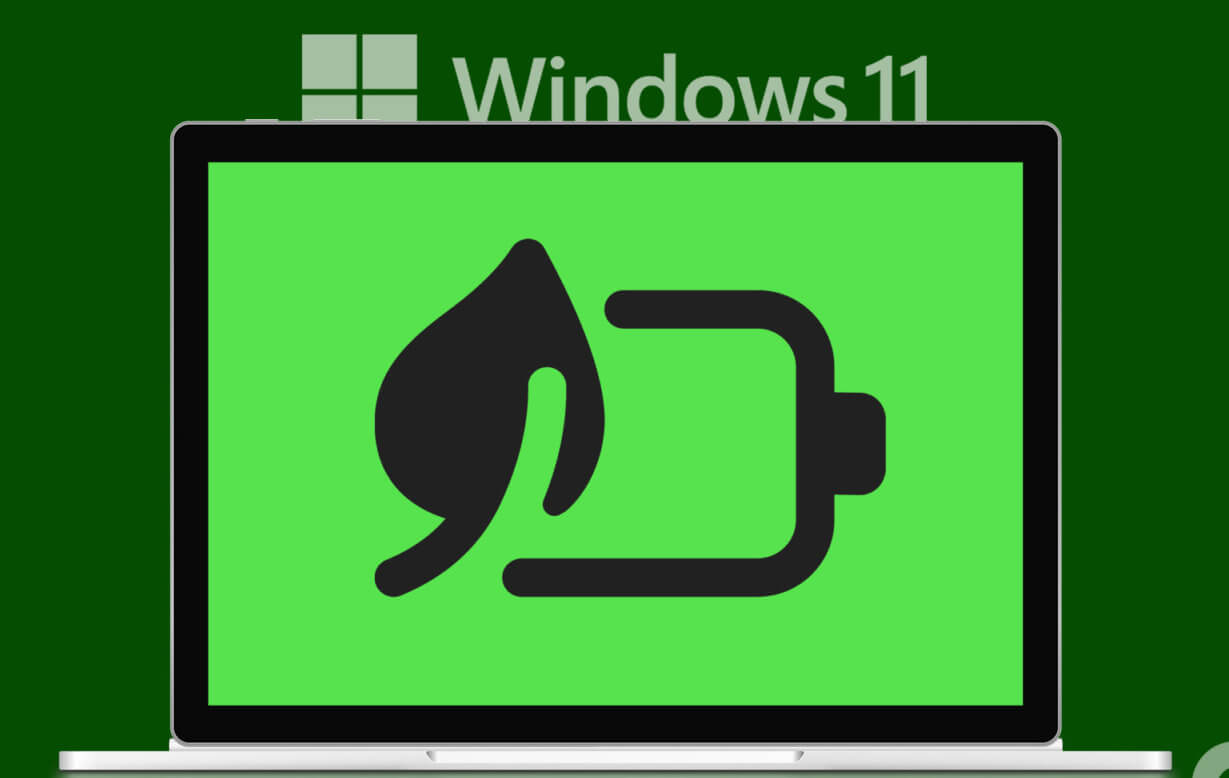
Você pode estar se perguntando o que acontece quando o modo de economia de bateria está ativado. Bem, quando o modo de economia de bateria está ativado, o sistema ajusta automaticamente as configurações como brilho da tela, aplicativos em segundo plano e notificações para reduzir o consumo de energia.
Alguns recursos, como desempenho de aplicativos ou atualizações de aplicativos em segundo plano, podem ser afetados. No entanto, você ainda pode usar seu dispositivo e acessar a maioria dos aplicativos e recursos. Além disso, você pode ativar o recurso manual e automaticamente. Mostraremos as duas maneiras. vamos começar.
Como ativar ou desativar manualmente o modo de economia de bateria
Vamos começar ativando ou desativando a economia de bateria no Windows manualmente. Existem duas maneiras de fazer isso. Classificamos as rotas de fácil a médio. vamos começar.
1. Use configurações rápidas
As configurações rápidas são uma combinação de conexão Wi-Fi, som e bateria na barra de tarefas. Sem dúvida, o economizador de bateria também faz parte disso. Siga as etapas abaixo para ativá-lo ou desativá-lo.
Passo 1: Clique Bateria, Wi-Fi ou ícone de som na barra de tarefas para abrir Configurações rápidas.
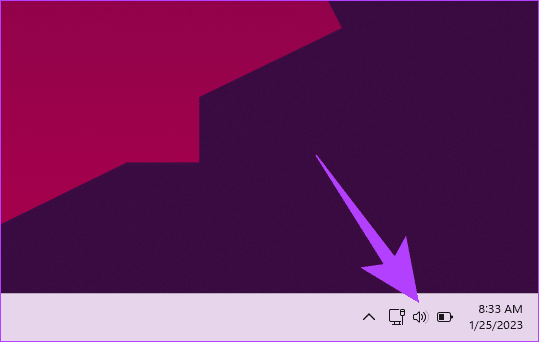
Passo 2: Em Configurações rápidas, toque uma vez em uma opção Battery Saver (O fundo será destacado).
Nota: Se você quiser desativá-lo, toque uma vez em Economia de bateria (isso desativará o destaque).
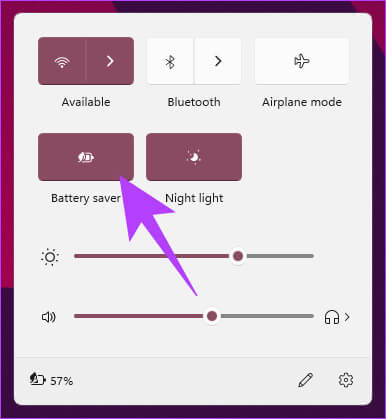
É isso. Você ativou com sucesso a economia de bateria no seu PC com Windows. Se o ícone da bateria estiver faltando na barra de tarefas Configurações rápidas do Windows não funcionam , então vá para o próximo método.
2. Usando o aplicativo Configurações
A economia de bateria pode ser ativada usando Inscrição "Configurações" no Windows. As etapas são fáceis de implementar. Acompanhe.
Passo 1: Clique em Chave do Windows No teclado, digite Configurações , E clique abrir.
Observação: como alternativa, você pode pressionar “tecla Windows + i” no teclado para abrir o aplicativo Configurações.
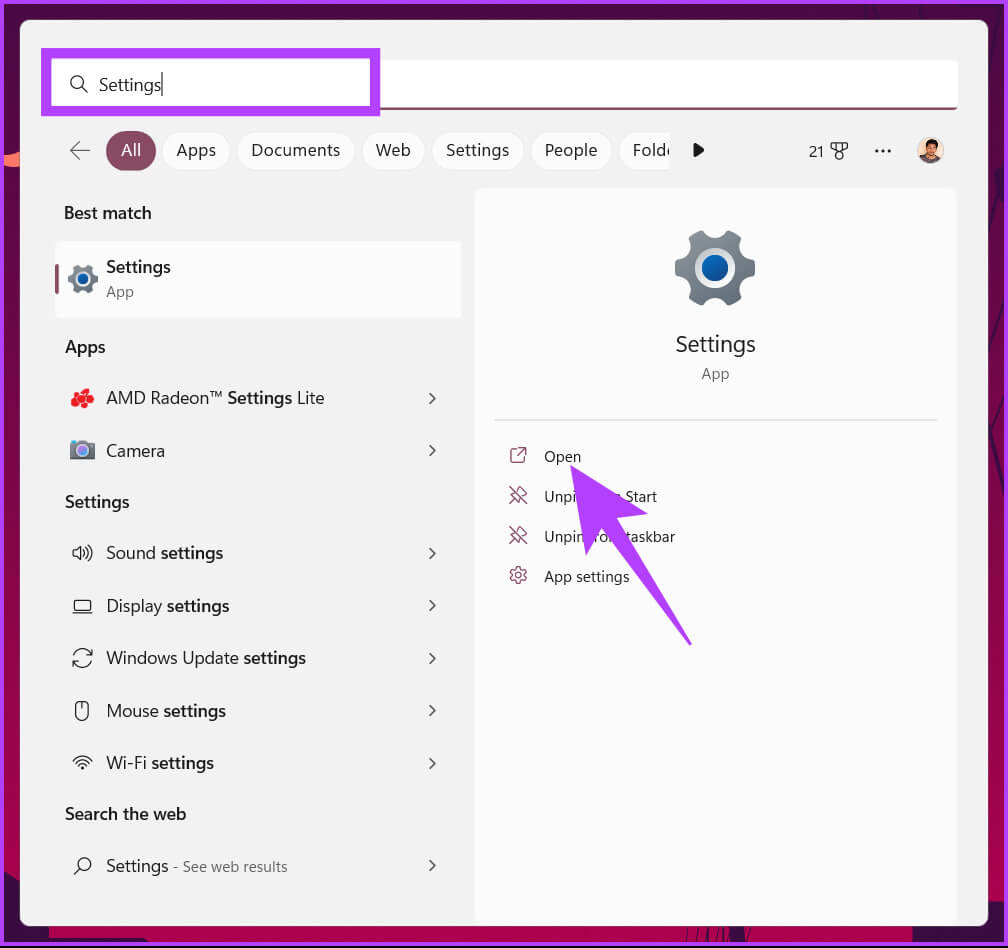
Passo 2: Em Sistema, vá para "Energia e Bateria".
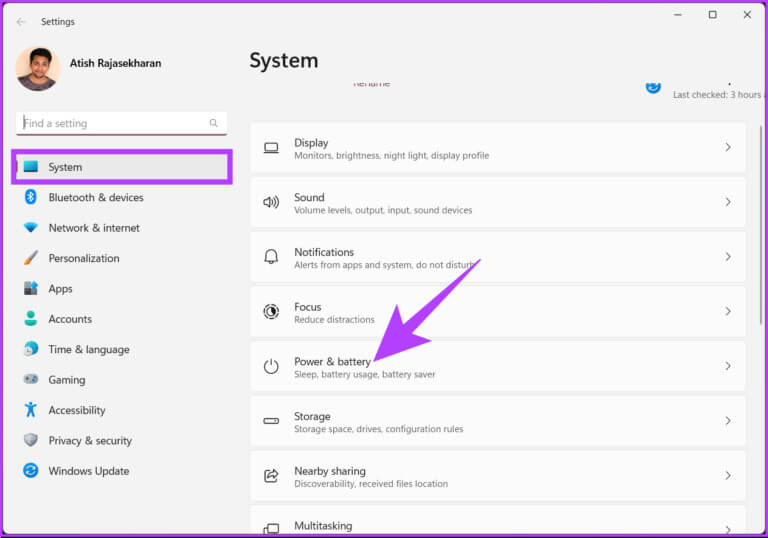
Etapa 3: Role para baixo e em Bateria, toque para expandir Economizador de bateria.
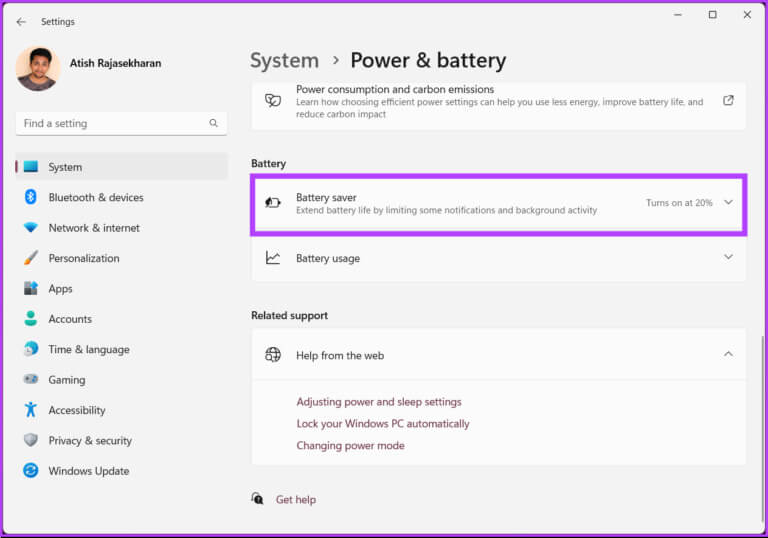
Passo 4: Finalmente, clique na opção "Corra agora" Para ativar a economia de bateria.
Observação: você também pode clicar no botão Tocando agora para desativá-lo.
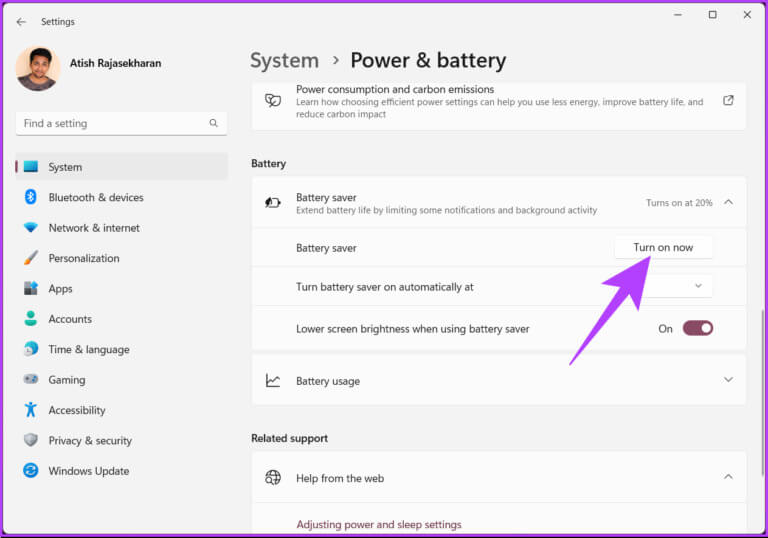
Com isso, você ativou com sucesso a economia de bateria no Windows.
Dica: para desativar rapidamente o recurso de economia de bateria em um laptop Windows, conecte o dispositivo a uma tomada elétrica.
Se não quiser fazer isso manualmente, programe a economia de bateria para ser executada automaticamente. quer como? Leia.
Como ativar ou desativar a economia de bateria automaticamente
O desligamento automático do PC com Windows ou a economia de bateria facilitam o trabalho manual. Você não precisa monitorar o nível da bateria do seu computador, o Windows fará isso por você. Existem duas maneiras de ativar ou desativar automaticamente a economia de bateria no Windows. Vamos explorar cada um deles.
1. Usando o aplicativo Configurações
Configurar a Economia de bateria para ativar automaticamente no Windows é bastante simples. Você pode definir um valor que determina se deseja ativar ou desativar a economia de bateria em seu PC com Windows. Siga os seguintes passos.
Passo 1: Clique em Chave do Windows No teclado, digite Configurações , E clique abrir.
Observação: como alternativa, você pode pressionar “tecla Windows + i” no teclado para abrir o aplicativo Configurações.
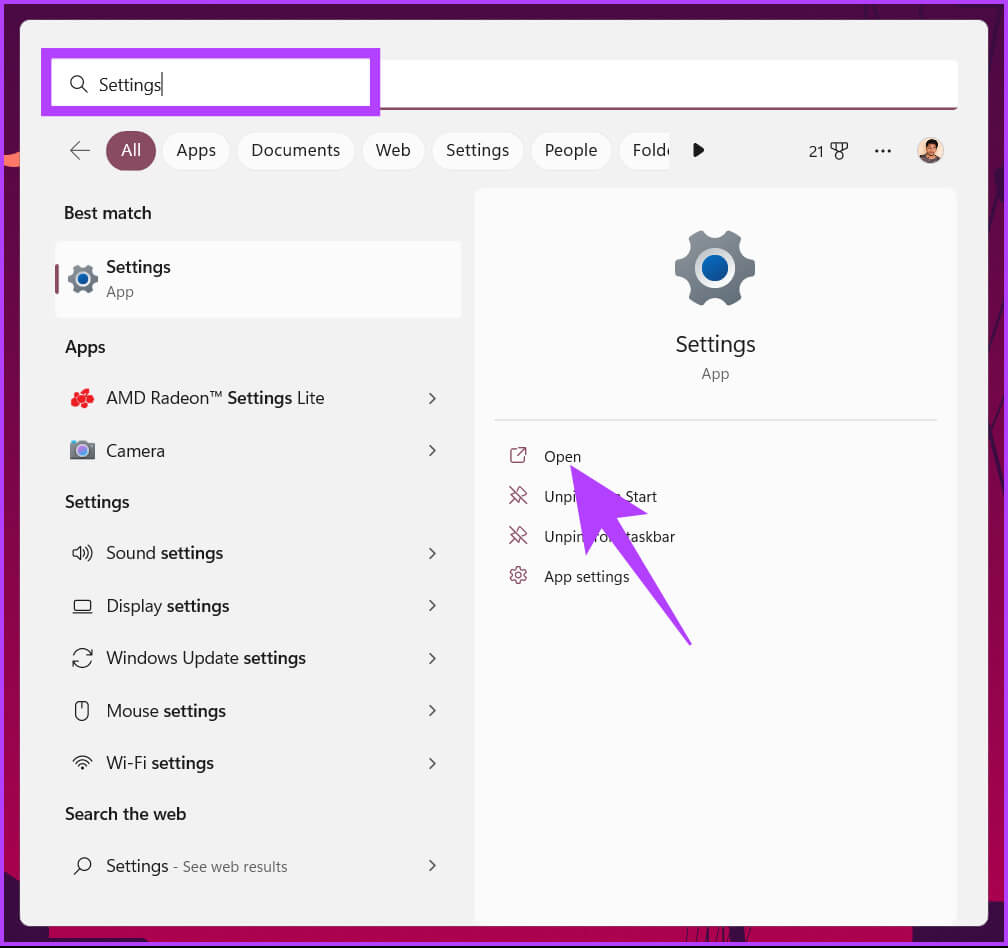
Passo 2: Em Sistema, vá para "Energia e Bateria".
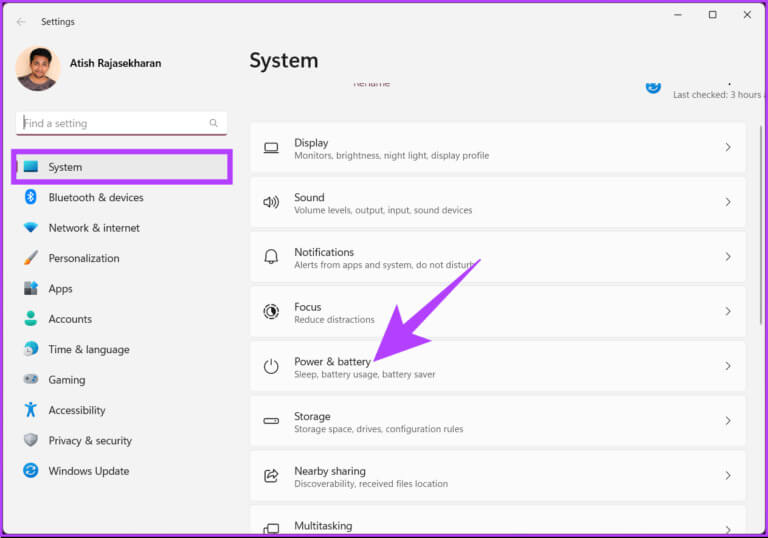
Etapa 3: Role para baixo e em Bateria, toque para expandir Economizador de bateria.
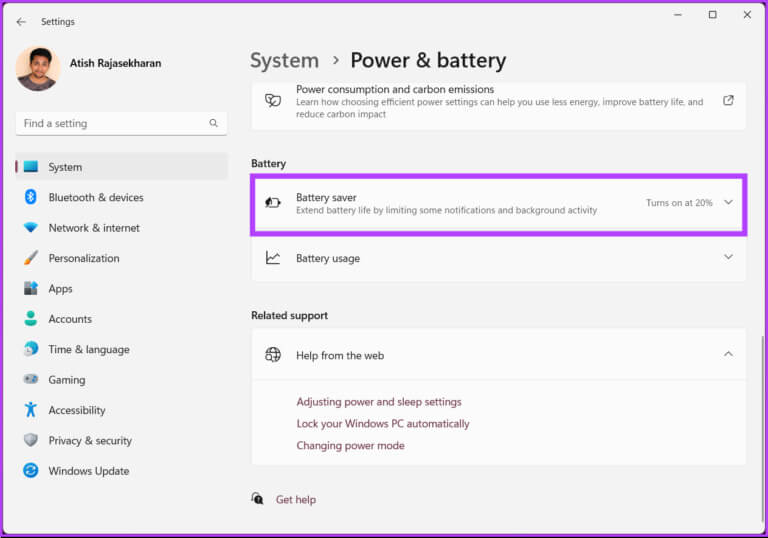
Passo 4: Clique no ícone de divisa (seta) ao lado da opção Ativar a economia de bateria automaticamente. Determine a proporção de acordo com suas necessidades.
Nota: Se quiser manter a economia de bateria ativada, selecione Sempre. Por outro lado, se não quiser ativar o modo de economia de bateria, selecione Nunca.
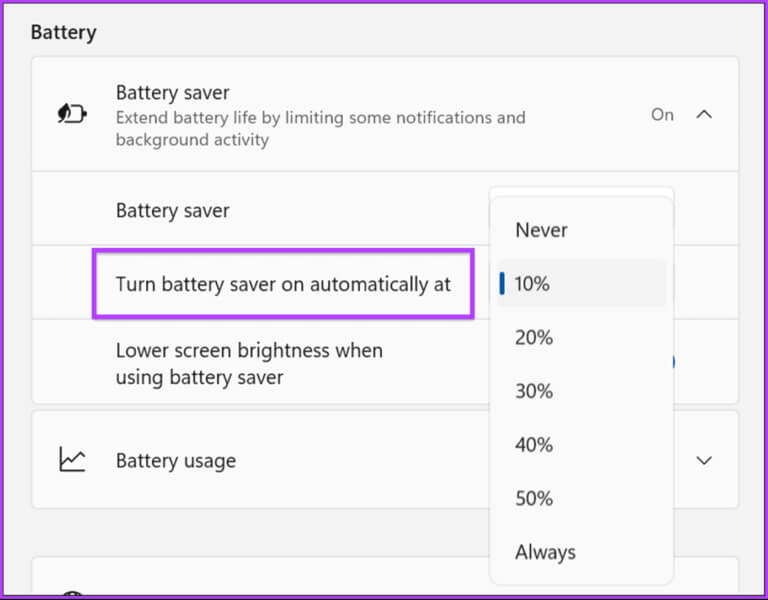
Olha Você aqui. Você ativou com sucesso a economia de bateria em seu PC facilmente. Se os passos forem muito longos para você, você pode fazer o mesmo com Windows PowerShell Para obter mais velocidade, confira o próximo método.
2. Use PowerShell
Ativar a economia de bateria com o PowerShell é rápido e simples. No entanto, se você não estiver familiarizado com a execução de comandos no Windows, recomendamos que siga o método acima.
Passo 1: Clique em Chave do Windows teclado e digite Windows PowerShell , E clique em "Executar como administrador".
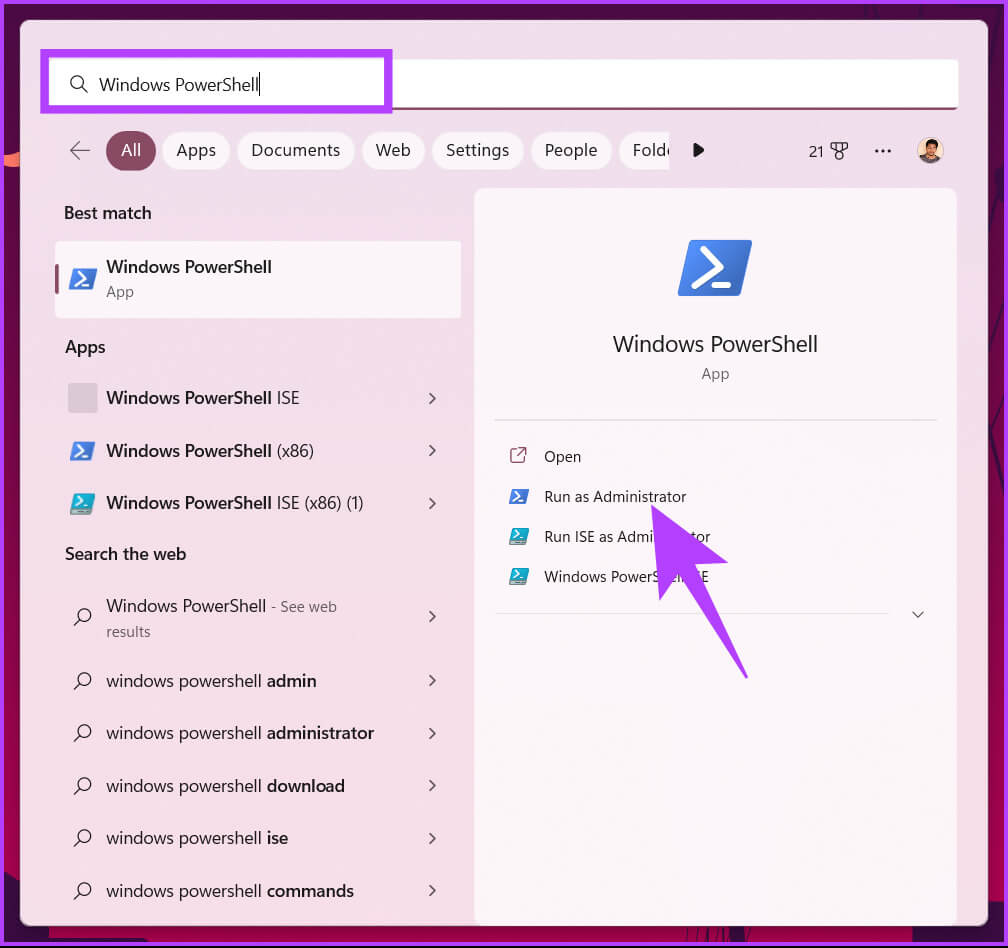
No prompt, selecione Sim.
Passo 2: Digite o comando abaixo e pressione Enter.
Nota: substitua Com um número de 1 a 100. Você pode defini-lo como 0, o que significa que a economia de bateria nunca está ativada ou 100, o que significa que está sempre ativada.
powercfg /setdcvalueindex SCHEME_CURRENT SUB_ENERGYSAVER ESBATTTHRESHOLD